Jak odzyskać usunięte prywatne zdjęcia z galerii Androida
Autor: Nathan E. Malpass, Ostatnia aktualizacja: November 24, 2023
Utrata cennych zdjęć może być bolesnym przeżyciem, zwłaszcza gdy niosą ze sobą szczególne wspomnienia i wartość sentymentalną. Przypadkowe usunięcie lub nieprawidłowe działanie urządzenia może spowodować zniknięcie tych cennych obrazów z Galerii Androida.
Ale nie rozpaczaj! Mając do dyspozycji odpowiednie techniki i narzędzia, jest to możliwe do wdrożenia jak odzyskać usunięte prywatne zdjęcia z Galerii Androida aplikacje i przywrócić je do życia.
W tym artykule przeprowadzimy Cię przez proces odzyskiwania usuniętych prywatnych zdjęć z Galerii Androida. Niezależnie od tego, czy przypadkowo nacisnąłeś niewłaściwy przycisk, doszło do awarii systemu, czy napotkałeś inny nieoczekiwany scenariusz, zapewnimy Ci pomoc.
Przeanalizujemy różne metody i a darmowe oprogramowanie do odzyskiwania danych Androida które pomogą Ci odzyskać cenne wspomnienia, zapewniając instrukcje krok po kroku.
Jeśli więc jesteś gotowy, aby wyruszyć w podróż w celu odzyskania utraconych zdjęć, zanurzmy się w świat cyfrowego odzyskiwania danych i przywróć te cenne chwile, które kiedyś uważano za utracone na zawsze.
Część 1: Metody zdobywców drugiego miejsca: Jak odzyskać usunięte prywatne zdjęcia z galerii AndroidaCzęść #2: Jak odzyskać usunięte prywatne zdjęcia z galerii Androida: najlepsza metodaWnioski
Część 1: Metody zdobywców drugiego miejsca: Jak odzyskać usunięte prywatne zdjęcia z galerii Androida
Metoda nr 1: Korzystanie z folderu Kosz lub Kosz galerii
Przypadkowe usunięcie prywatnych zdjęć może być niepokojące, ale zanim stracisz nadzieję, warto sprawdzić, czy Twoje urządzenie z Androidem ma wbudowaną funkcję przywracania usuniętych plików. Wiele aplikacji galerii zawiera teraz folder Kosz lub Kosz, który działa jako tymczasowe miejsce przechowywania usuniętych zdjęć. Wykonaj następujące kroki, aby sprawdzić, czy możesz odzyskać usunięte prywatne zdjęcia za pomocą tej metody:
- Otwórz aplikację Galeria Androida.
- Poszukaj opcji „Kosz” lub „Kosz”. Można to zwykle znaleźć w menu ustawień lub opcji aplikacji galerii. Pamiętaj, że lokalizacja tej funkcji może się różnić w zależności od urządzenia i konkretnej aplikacji galerii, z której korzystasz.
- Stuknij w „Kosz” lub „Kosz” możliwość dostępu do usuniętych plików.
- Przejrzyj usunięte zdjęcia i wybierz te, które chcesz odzyskać.
- Po wybraniu żądanych zdjęć stuknij w „Przywróć” lub „Odzyskaj” opcję przywrócenia ich do pierwotnej lokalizacji w galerii.
Należy pamiętać, że dostępność folderu Kosz lub Kosz zależy od używanej aplikacji galerii. Nie wszystkie aplikacje galerii mają tę funkcję, a niektóre mogą ją mieć, ale pod inną nazwą lub lokalizacją. Jeśli nie możesz znaleźć tej opcji w aplikacji galerii, nie martw się. Istnieją alternatywne metody, które możesz spróbować odzyskać usunięte prywatne zdjęcia, które omówimy w nadchodzących sekcjach.
Metoda nr 2: Korzystanie z aplikacji Zdjęcia Google
Jeśli masz kopię zapasową swoich zdjęć w Zdjęciach Google, istnieje duża szansa, że możesz odzyskać stamtąd usunięte prywatne zdjęcia. Zdjęcia Google oferują wygodną usługę tworzenia kopii zapasowych i synchronizacji, która automatycznie przechowuje Twoje zdjęcia w chmurze. Oto jak odzyskać usunięte prywatne zdjęcia z Galerii Androida za pomocą Zdjęć Google:
- Uruchom aplikację Zdjęcia Google na swoim urządzeniu z Androidem.
- Stuknij w trzy poziome linie w lewym górnym rogu, aby otworzyć menu.
- Z menu wybierz „Kosz” lub „Kosz”. Spowoduje to przejście do folderu, w którym tymczasowo przechowywane są usunięte zdjęcia.
- Przejrzyj usunięte zdjęcia i znajdź te, które chcesz odzyskać.
- Po znalezieniu żądanych zdjęć dotknij zdjęcia, aby je otworzyć.
- W widoku zdjęć stuknij w "Przywracać" przycisk, aby odzyskać zdjęcie. Spowoduje to przeniesienie zdjęcia z powrotem do głównej biblioteki Zdjęć Google.
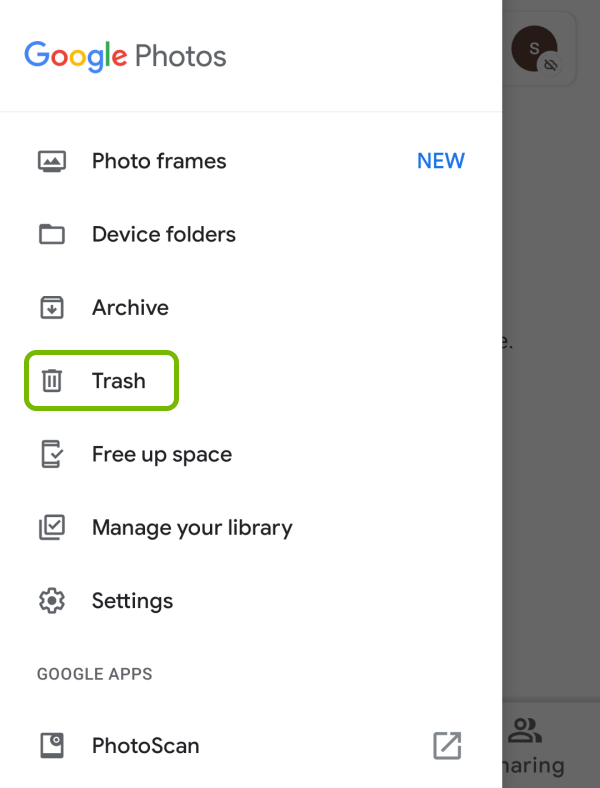
Jeśli nie możesz znaleźć usuniętych zdjęć w folderze Kosz lub Kosz, oznacza to, że mogły zostać trwale usunięte. Warto jednak zauważyć, że Zdjęcia Google przechowują usunięte zdjęcia w folderze Kosz lub Kosz przez ograniczony czas, zazwyczaj 60 dni. Tak więc, jeśli działasz szybko, istnieje większa szansa na odzyskanie usuniętych prywatnych zdjęć przy użyciu tej metody.
Pamiętaj, że ta metoda działa tylko wtedy, gdy wcześniej włączyłeś funkcję tworzenia kopii zapasowych i synchronizacji w aplikacji Zdjęcia Google, a usunięte zdjęcia były częścią kopii zapasowej. Jeśli ta funkcja nie została włączona lub wyłączona w pewnym momencie, usuniętych zdjęć może nie być możliwe do odzyskania za pomocą tej metody.
Metoda nr 3: Korzystanie z Dysku Google
Jeśli wykorzystałeś Dysk Google jako rozwiązanie do przechowywania zdjęć, możesz stamtąd odzyskać usunięte prywatne zdjęcia. Dysk Google oferuje opartą na chmurze usługę przechowywania danych, która umożliwia przechowywanie i uzyskiwanie dostępu do plików, w tym zdjęć. Oto jak możesz użyć Dysku Google do odzyskania usuniętych zdjęć:
- Otwórz aplikację Dysk Google na swoim urządzeniu z Androidem.
- Stuknij w trzy poziome linie w lewym górnym rogu, aby otworzyć menu.
- Z menu wybierz „Kosz” lub „Kosz”. Spowoduje to przejście do folderu, w którym tymczasowo przechowywane są usunięte pliki, w tym zdjęcia.
- Przejrzyj usunięte pliki i znajdź zdjęcia, które chcesz odzyskać.
- Po znalezieniu żądanych zdjęć dotknij i przytrzymaj zdjęcie, aby je wybrać. Możesz wybrać wiele zdjęć, dotykając każdego z nich.
- Po wybraniu zdjęć stuknij w trzy pionowe kropki w prawym górnym rogu.
- Z wyświetlonych opcji wybierz „Przywróć” lub „Przenieś do”.
- Wybierz folder docelowy, w którym chcesz przywrócić zdjęcia. Możesz wybrać istniejący folder lub utworzyć nowy.
- Stuknij w „Przenieś” lub „OK” aby przywrócić zdjęcia do wybranego folderu.
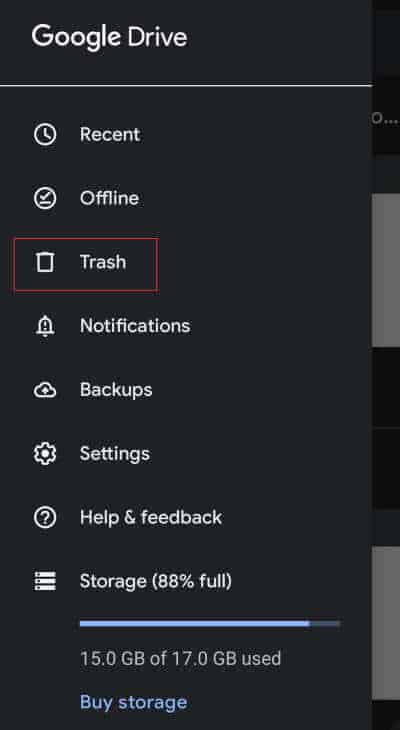
Jeśli usunięte zdjęcia nadal znajdują się w folderze Kosz lub Kosz na Dysku Google, możesz je łatwo odzyskać, wykonując te czynności. Pamiętaj jednak, że Dysk Google przechowuje usunięte pliki w folderze Kosz lub Kosz zwykle przez ograniczony czas 30 dni. Po tym okresie pliki mogą zostać trwale usunięte i niemożliwe do odzyskania.
Metoda nr 4: Korzystanie z chmury Samsung (na urządzeniach Samsung)
Jeśli posiadasz urządzenie Samsung, możesz mieć możliwość korzystania z usługi Samsung Cloud do tworzenia kopii zapasowych zdjęć. Samsung Cloud oferuje bezproblemowy sposób przechowywania i synchronizowania danych, w tym zdjęć, na wielu urządzeniach Samsung. Oto jak odzyskać usunięte prywatne zdjęcia z Galerii Androida za pomocą Samsung Cloud:
- Na urządzeniu Samsung przejdź do "Ustawienia" menu.
- Przewiń w dół i dotknij „Konta i kopie zapasowe” lub „Chmura i konta”, w zależności od menu ustawień urządzenia.
- Wybierz „Chmura Samsunga” z listy opcji.
- Zaloguj się do swojego konta Samsung, jeśli jeszcze tego nie zrobiłeś.
- W ustawieniach Samsung Cloud stuknij w "Galeria".
- Szukaj „Kosz” lub „Kosz” opcję i dotknij.
- Przejrzyj usunięte zdjęcia i wybierz te, które chcesz odzyskać.
- Po wybraniu żądanych zdjęć stuknij w "Przywracać" przycisk, aby je odzyskać. Zdjęcia zostaną przywrócone do pierwotnej lokalizacji w aplikacji Samsung Gallery.
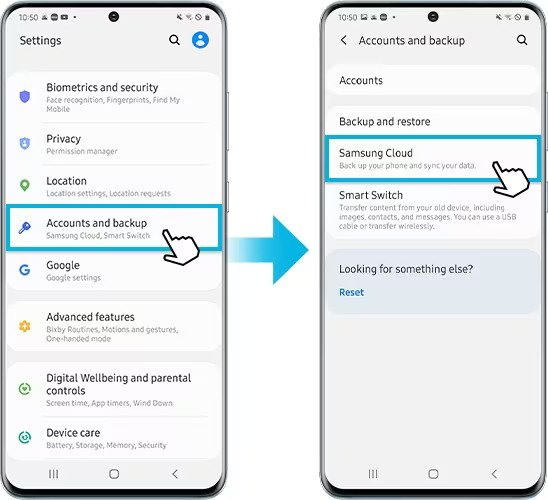
Samsung Cloud zapewnia dedykowaną funkcję Kosza lub Kosza specjalnie dla zdjęć. Ta funkcja umożliwia odzyskanie usuniętych zdjęć przez określony czas, zazwyczaj 15 dni. Należy jednak pamiętać, że dostępność i funkcjonalność usługi Samsung Cloud mogą się różnić w zależności od modelu urządzenia i wersji oprogramowania.
Metoda nr 5: Korzystanie z konta Mi (na urządzeniach Xiaomi)
Jeśli posiadasz urządzenie Xiaomi i masz włączone konto Mi, możesz potencjalnie wykorzystać jego funkcje tworzenia kopii zapasowych i synchronizacji odzyskaj usunięte pliki danych z Xiaomi. Mi Account oferuje szereg usług, w tym przechowywanie zdjęć w chmurze, co może być przydatne w takich sytuacjach. Oto jak możesz użyć konta Mi do odzyskiwania usuniętych zdjęć na urządzeniach Xiaomi:
- Otwórz "Ustawienia" aplikację na swoim urządzeniu Xiaomi.
- Przewiń w dół i dotknij „Konto Mi” lub „Mi Cloud”, w zależności od menu ustawień urządzenia.
- Zaloguj się do swojego konta Mi przy użyciu swoich poświadczeń.
- Po zalogowaniu przejdź do ustawień „Mi Cloud”.
- Szukaj „Galeria” lub „Zdjęcia” opcję i dotknij.
- W ustawieniach Galerii sprawdź, czy dostępna jest opcja „Kosz” lub „Kosz”.
- Stuknij w „Kosz” lub „Kosz” możliwość dostępu do usuniętych zdjęć.
- Przejrzyj usunięte zdjęcia i wybierz te, które chcesz odzyskać.
- Po wybraniu żądanych zdjęć stuknij w „Przywróć” lub „Odzyskaj” przycisk, aby je przywrócić. Zdjęcia zostaną przywrócone do ich pierwotnej lokalizacji w aplikacji Galeria Xiaomi.
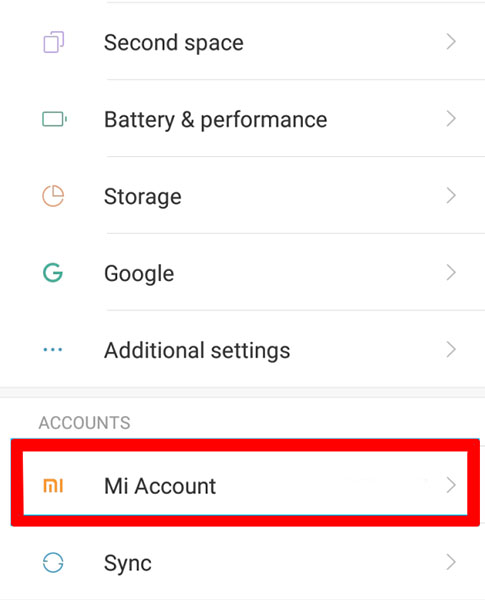
Metoda nr 6: Korzystanie z Vivo Cloud (na urządzeniach Vivo)
Dla właścicieli urządzeń Vivo Vivo Cloud oferuje wygodny sposób przechowywania i synchronizowania danych, w tym zdjęć. Wykorzystując Chmura Vivo, możesz mieć możliwość odzyskania usuniętych prywatnych zdjęć. Oto jak odzyskać usunięte prywatne zdjęcia z Galerii Androida za pomocą Vivo Cloud:
- Otwórz "Ustawienia" aplikację na urządzeniu Vivo.
- Przewiń w dół i dotknij „Konto Vivo” lub „Chmura Vivo”, w zależności od menu ustawień urządzenia.
- Zaloguj się do swojego konta Vivo przy użyciu swoich poświadczeń. Jeśli nie masz konta Vivo, konieczne może być jego utworzenie.
- Po zalogowaniu przejdź do ustawień „Vivo Cloud”.
- Szukaj „Galeria” lub „Zdjęcia” opcję i dotknij.
- Sprawdź, czy w ustawieniach Galerii dostępna jest funkcja „Kosz” lub „Kosz”.
- Stuknij w „Kosz” lub „Kosz” możliwość dostępu do usuniętych zdjęć.
- Przejrzyj usunięte zdjęcia i wybierz te, które chcesz odzyskać.
- Po wybraniu żądanych zdjęć stuknij w „Przywróć” lub „Odzyskaj” przycisk, aby je przywrócić. Zdjęcia zostaną przywrócone do pierwotnej lokalizacji w aplikacji Vivo Gallery.
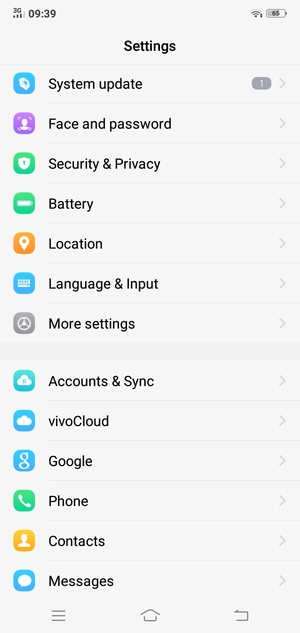
Należy pamiętać, że dostępność i funkcjonalność funkcji Vivo Cloud może się różnić w zależności od modelu urządzenia, wersji Funtouch OS i ustawień. Czas przechowywania usuniętych zdjęć w Koszu lub Koszu również może się różnić.
Część #2: Jak odzyskać usunięte prywatne zdjęcia z galerii Androida: najlepsza metoda
To najlepsze narzędzie jak odzyskać usunięte prywatne zdjęcia z Galerii Androida aplikacje. Jeśli chodzi o niezawodne i wydajne odzyskiwanie zdjęć z Galerii Androida, Odzyskiwanie danych FoneDog Androida jest potężnym narzędziem wartym rozważenia.
Android Data Recovery
Odzyskaj usunięte wiadomości, zdjęcia, kontakty, filmy, WhatsApp i tak dalej.
Szybko znajdź utracone i usunięte dane na Androidzie z rootem lub bez.
Kompatybilny z ponad 6000 urządzeń z Androidem.
Darmowe pobieranie
Darmowe pobieranie

FoneDog Android Data Recovery to oprogramowanie zaprojektowane specjalnie dla urządzeń z Androidem, oferujące przyjazny dla użytkownika interfejs i wysoki wskaźnik sukcesu w odzyskiwaniu usuniętych zdjęć. Oto przegląd tego, jak używać FoneDog Android Data Recovery do odzyskiwania prywatnych zdjęć:
- Zainstaluj i uruchom oprogramowanie FoneDog Android Data Recovery na swoim komputerze.
- Podłącz urządzenie z systemem Android do komputera za pomocą kabla USB.
- Włącz debugowanie USB na swoim urządzeniu z Androidem, postępując zgodnie z instrukcjami wyświetlanymi na ekranie dostarczonymi przez FoneDog Android Data Recovery.
- Po rozpoznaniu urządzenia wybierz typy danych, które chcesz odzyskać, takie jak „Galeria” lub „Zdjęcia”.
- Kliknij na "Kolejny" przycisk, aby rozpocząć proces skanowania.
- Poczekaj, aż oprogramowanie przeanalizuje i przeskanuje urządzenie z Androidem w poszukiwaniu usuniętych zdjęć.
- Wyświetl podgląd zdjęć możliwych do odzyskania w wynikach skanowania i wybierz te, które chcesz przywrócić.
- Kliknij na "Wyzdrowieć" przycisk, aby zainicjować proces odzyskiwania zdjęć.
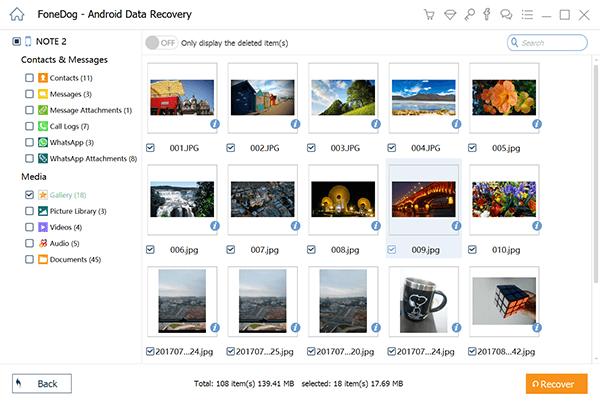
Ludzie również czytająJak odzyskać usunięte zdjęcia z Samsunga Galaxy S10 w 2023 rokuSzybkie sposoby na odzyskanie usuniętych zdjęć z Samsunga Galaxy Note 9 w 2023 roku
Wnioski
FoneDog Android Data Recovery zapewnia kompleksowe i niezawodne rozwiązanie jak odzyskać usunięte prywatne zdjęcia z Galerii Androida. Dzięki prostemu interfejsowi i procesowi krok po kroku upraszcza procedurę odzyskiwania zdjęć, zwiększając szanse na pomyślne odzyskanie cennych wspomnień.
Zostaw komentarz
Komentarz
Android Data Recovery
Odzyskaj usunięte pliki z telefonu lub tabletu z Androidem.
Darmowe pobieranie Darmowe pobieranieGorące artykuły
- Najlepsze oprogramowanie do odzyskiwania zdjęć na telefon z systemem Android
- 3 sposoby przesyłania zdjęć z Androida na komputer
- Jak usunąć zduplikowane zdjęcia ze Zdjęć Google [Aktualizacja 2023]
- Przewodnik 2023: Jak odzyskać usunięte zdjęcia z telefonów Motorola
- Jakie jest najlepsze oprogramowanie do odzyskiwania zdjęć na Androida?
- 2 sposoby na odzyskanie usuniętych zdjęć z telefonu Huawei [2023]
- Jak odzyskać usunięte zdjęcia z HTC [Przewodnik 2022]
- Jak odzyskać zdjęcia z pamięci wewnętrznej telefonu z systemem Android
/
CIEKAWYDULL
/
PROSTYTRUDNY
Dziękuję Ci! Oto twoje wybory:
Doskonały
Ocena: 4.7 / 5 (na podstawie 58 oceny)
